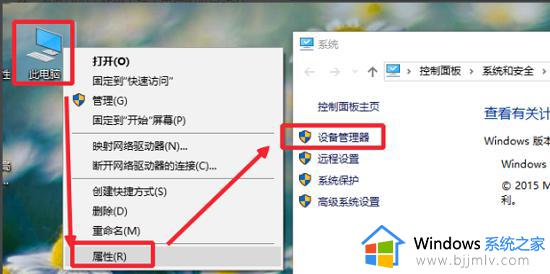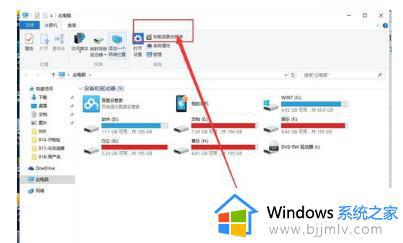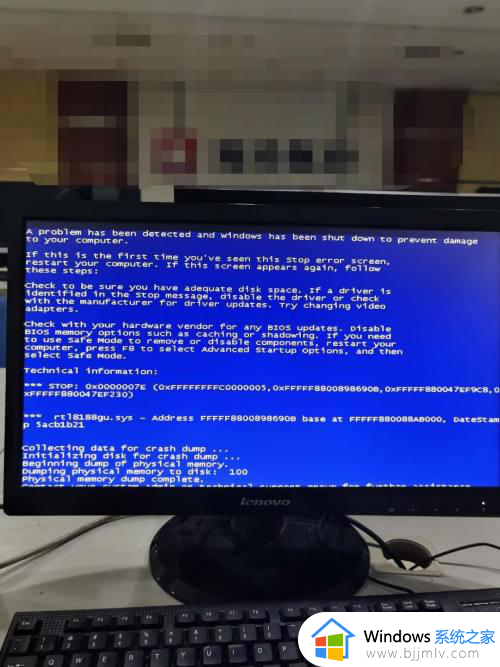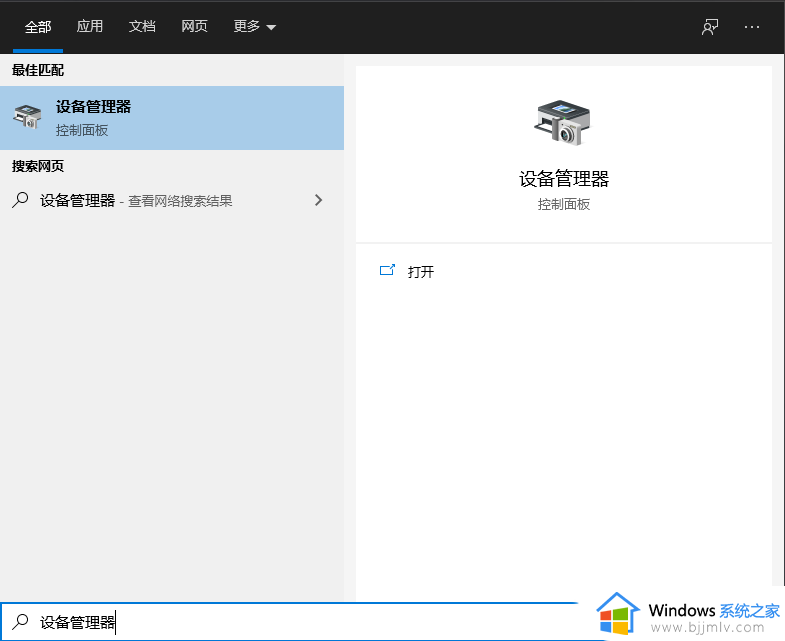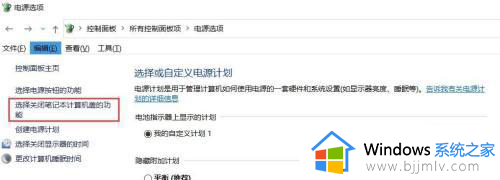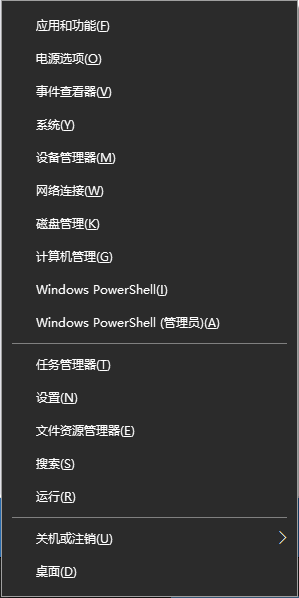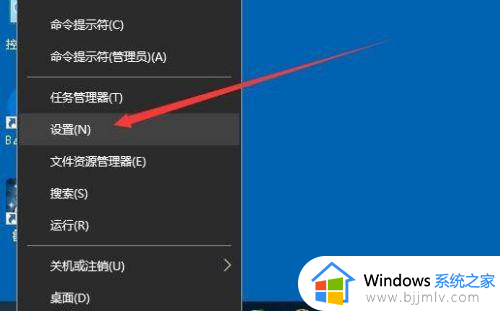win10插无线网卡没反应怎么办 win10插无线网卡不识别如何解决
更新时间:2024-05-29 10:05:16作者:run
在如今数字化时代,无线网卡成为我们日常生活中必不可少的设备之一,有时候我们将无线网卡插入win10电脑后却总是无法识别,对此win10插无线网卡没反应怎么办呢?本文将为大家介绍win10插无线网卡不识别如何解决全部内容。
具体方法如下:
1、【win10】电脑左下的图标小手按下,如图。
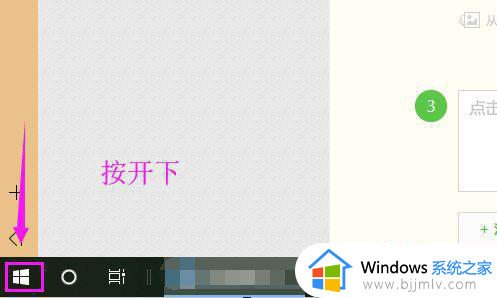
2、其次我们就按开下【设置】啦,如图。
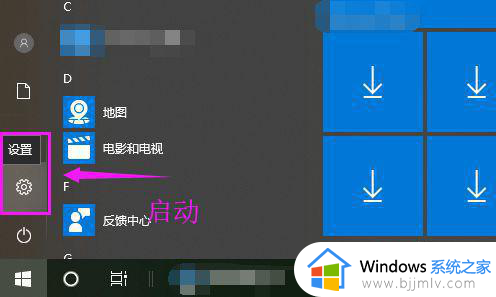
3、接着就我们启动开【网络和Internet】下,如图。
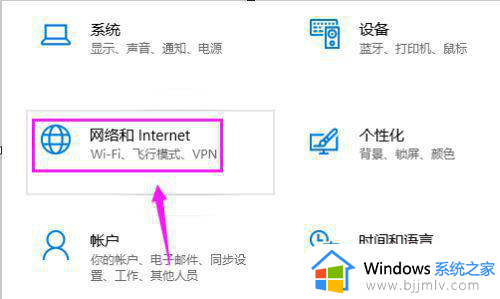
4、【网络和Internet】启动开后,继续启动开【飞行模式】,如图。
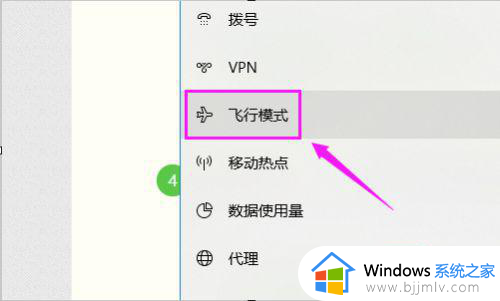
5、我们就看到【WLAN】开关关闭了,如图。
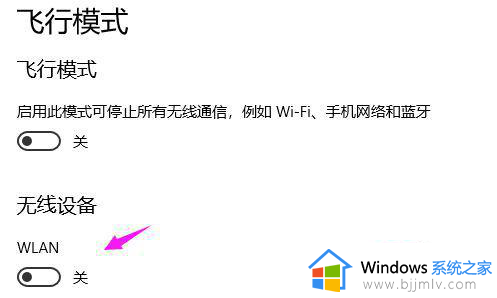
6、我们就要简单的开启这个【WLAN开关】了;如果还没解决,就看到自己无限网卡的品牌,去品牌官网下载驱动,安装后就可以识别启动了!
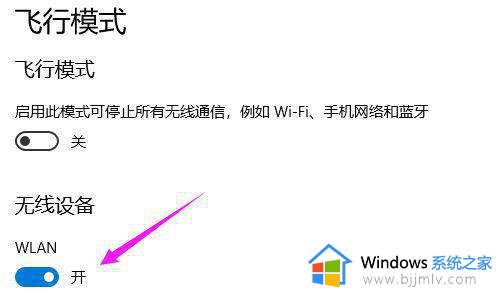
以上就是win10插无线网卡不识别如何解决的全部内容,如果还有不清楚的用户可以参考小编的步骤进行操作。希望对大家有所帮助!